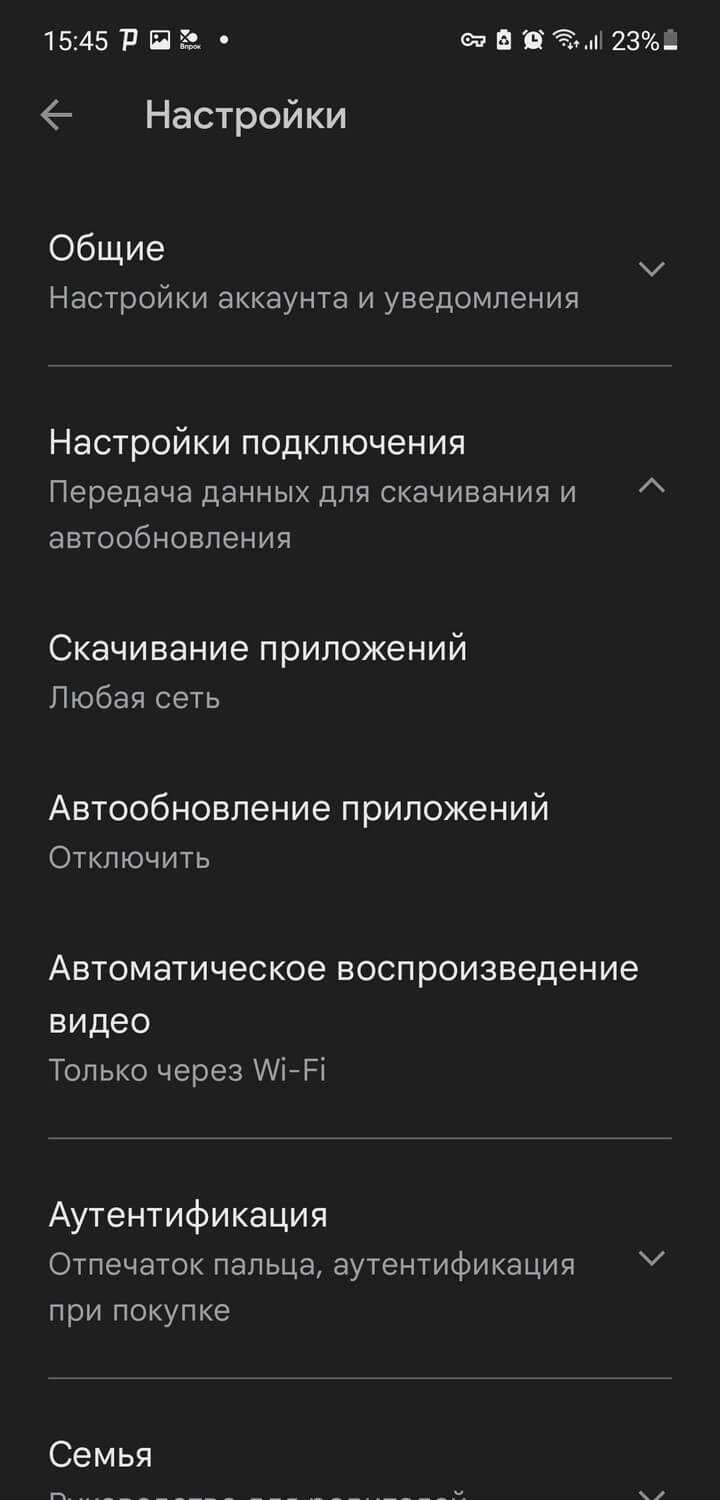Контроль за мегабайтами: 5 советов, как экономить интернет-трафик на iOS и Android
Давно минули те времена, когда провайдеры вели учет мегабайтам, потраченным пользователями в Сети. Тарифные планы на домашний интернет в наши дни различаются в основном скоростью. А вот операторы сотовой связи не спешат предоставлять полностью безлимитный интернет и, как правило, выделяют лишь определенный объем трафика. А ведь без интернета сегодня не могут жить не только люди, но и сами смартфоны: бывает, он сам там что-то стянет среди ночи, обновит пару-тройку приложений, и утром на загрузку вложений из почты уже не остается. Что ж, подумаем, как можно с этим бороться и как экономить на мобильном интернете.
Как снизить расход трафика на Android
Итак, с тем, как смотреть количество используемых данных, разобрались. Теперь перейдем к самому главному — как снизить расходование трафика на мобильном устройстве под управлением операционной системы Андроид.
Для снижения расхода трафика есть несколько способов. Каждый из них детально описан далее.
Установить лимит
Самый эффективный и в то же время грубый способ — это установка лимита прямо в операционной системе.
Лимит устанавливается на определенный период времени, и в случае его превышения аппарат будет блокировать использование мобильного интернета даже если тариф сотового оператора это позволяет.
Поэтапные действия для установки лимитирования:
- Перейти в Настройки.
- Открыть раздел “Сеть и интернет”. На некоторых аппаратах он отсутствует, в таком случае данный этап можно пропустить.
- Тануть на вкладку “Передача данных”.
- Переместить ползунок напротив надписи “Лимит мобильного трафика” в активное положение.
- В графике чуть ниже выбрать объем лимитированных данных. Делается это передвижением пальца по графику. Здесь же отображается соотношение используемого трафика к лимиту, что очень удобно.
Настроить предупреждения о превышении расхода трафика
Менее категоричный способ по сравнению с лимитом — это включение предупреждения при превышении потребляемых данных.
Причем не просто придет уведомление с соответствующим сообщением: оповещение не будет закрываться до тех пор, пока вы не отключите мобильный интернет или не измените настройки предупреждения.
Инструкция:
- Перейти в Настройки.
- Открыть раздел “Сеть и интернет”. На некоторых аппаратах он отсутствует, в таком случае данный этап можно пропустить.
- Тануть на вкладку “Передача данных”.
- Проскроллить вниз и нажать на надпись “Ограничения трафика”.
- Выбрать пункт “Настройка предупреждения”.
- В появившемся окне вписать количество гигабайт или мегабайт, после которого придет предупреждение о превышении.
Отключить автосинхронизацию
Большинство приложений регулярно синхронизируются, чтобы отправлять максимально актуальные уведомления на мобильное устройство.
Автоматическую синхронизацию можно отключить, но в таком случае вы не будете знать о том, пришло ли сообщение в мессенджер, письмо на почту или что-либо еще. При этом небольшую часть трафика получится сэкономить.
Как отключить автосинхронизацию:
- Перейти в Настройки.
- Открыть раздел “Приложения” (или “Все приложения”).
- Нажать на программу, синхронизацию в которой вы хотите деактивировать.
- Переместить переключатель напротив надписи “Автосинхронизация” в выключенное положение.
Способ удобен тем, что можно выключать автоматическую синхронизацию в конкретных программах, а не во всех.
Отключить всю фоновую передачу данных приложений
Можно отключить или ограничить фоновую передачу данных во всех приложениях, чтобы сэкономить большую часть трафика.
В таком случае программы не будут работать на фоне, а будут активны лишь при прямом использовании. Это не всегда удобно, но если вам очень нужно снизить расход тарификации, следует прибегнуть к данному способу.
Отключение фоновой передачи данных приложений:
- Перейти в Настройки.
- Открыть раздел “Сеть и интернет”. На некоторых аппаратах он отсутствует, в таком случае данный этап можно пропустить.
- Тануть на вкладку “Передача данных”.
- Нажать на символ с тремя вертикальными точками в правом верхнем углу.
- Выбрать пункт “Ограничить фоновый режим”.
- Подтвердить действие.
Отключить ненужные приложения
Можно вообще отключить работу ненужных приложений. В таком случае они не просто не будут потреблять трафик, но и не будут занимать место в оперативной памяти и нагружать гаджет.
Как это сделать:
- Перейти в Настройки.
- Открыть раздел “Приложения” (или “Все приложения”).
- Нажать на программу, которую вы хотите отключить.
- Выбрать кнопку “Выключить” или “Остановить”, подтвердив действие.
Периодически отключать мобильный интернет
Довольной простой совет для экономии расхода потребляемых данных — периодически отключать мобильный интернет.
Если вы не пользуетесь аппаратом и нет необходимости в получении уведомлений из приложений, связанных со всемирной паутиной, выключите мобильный интернет.
Если вы часто слушаете музыку через мобильный трафик, рекомендую скачать ее через Wi-Fi и воспроизводить из памяти. Такое простое действие позволит существенно снизить расход используемых данных.
Сократите лишнюю передачу данных в фоновом режиме
Вы уже знаете, какие программы отличаются повышенным аппетитом на данные, даже тогда, когда вы ими не пользуетесь (то есть они работают в фоновом режиме). Запустите такое приложение и посмотрите в настройках возможности ограничения потребления данных и т.д. Используйте их, если это возможно. В большинстве случаев, во время нормального использования приложения Вы не увидите разницы, но экономия данных может быть значительная.
Может случиться так, что приложение не предлагает такого варианта, однако это не означает, что Вы бессильны. Эту функцию вы найдёте в самом Android. Просто перейдите в меню Настройки → Приложения, а затем выберите интересующую программу. Здесь Вы можете отключить опцию Разрешение на фоновые данные (это запретит приложению подгружать данные в фоновом режиме через сотовую сеть, они будут загружаться только при подключении к сети Wi-Fi).
Примечание: если заблокировать фоновую передачу данных для приложений обмена сообщениями или электронной почты, Вы перестанете получать уведомления о новых сообщениях. Но, мы гарантируем, что в любом смартфоне найдется по крайней мере несколько работающих в фоне приложений, деактивация которых никак не ограничит функциональности устройства, а также позволит сэкономить ценные мегабайты.
Как сбросить мобильные данные / сотовые данные на iPhone?
Сбрасывается ли использование сотовых данных iPhone автоматически?
Нет, использование сотовых данных iPhone не будет сброшено автоматически, отслеживать ежемесячное использование сотовых данных довольно просто, если вы потратите несколько минут на сброс статистики. Следовательно, нет доступных настроек или опций, позволяющих iPhone автоматически сбрасывать использование данных. iPhone будет продолжать записывать статистику использования мобильных данных, пока вы не решите вручную сбросить ее, и это относится к текущему периоду. Прочтите, чтобы узнать, что это такое.
Что означает текущий период для сотовых данных?
Возможно, вы заметили метку «Текущий период» в параметрах сотовых данных, и когда дело доходит до iPhone, некоторые вещи немного сложно понять, особенно если вы новый пользователь. Текущий период для сотовых данных означает продолжительность с момента последнего сброса статистики сотовых данных вручную. Поэтому, если вы хотите отслеживать ежемесячное использование данных, делайте это вручную в самый первый день нового месяца.
Получите больше: как уменьшить использование данных на iPhone
Как проверить использование данных на iPhone?
Следуя пошаговому руководству, вы узнаете, как проверять ежемесячное использование данных на iPhone, а также как сбросить статистику сотовых данных. Имейте в виду, что новый текущий период начнется после сброса статистики использования данных.
- Перейдите в приложение «Настройки» на iPhone.
- Нажмите на сотовые данные или мобильные данные.
- Прокрутите вниз до конца и нажмите Сбросить статистику.
Как установить предупреждение об использовании данных на моем iPhone?
В отличие от телефонов Android, iPhone не имеет функции для установки предупреждения об использовании данных, однако есть несколько сторонних приложений, а также собственные приложения оператора связи предлагают эту возможность. Я предполагаю, что вы загрузили приложение оператора на свой iPhone, это может быть Verizon, Sprint, T-Mobile или AT&T.
Откройте приложение и найдите возможность установить пороговые пределы использования данных, чтобы получать предупреждения об использовании данных и экономить деньги.
Узнайте больше: Как узнать об использовании данных Verizon на вашем iPhone
Что произойдет, если я сброслю статистику на своем iPhone?
Сброс статистики на iPhone сбрасывает счетчик использования данных на ноль, чтобы вы могли отслеживать данные с нуля. Он включает статистику использования данных, статистику использования данных приложений, статистику времени звонков, статистику системных служб, но не влияет на личные данные или голосовую почту, только на статистику.
Статистика очень полезна для отслеживания использования данных, чтобы знать, какое приложение использует больше всего данных в фоновом режиме и в подобных случаях.
Подробнее: как проверить использование сотовых данных на Apple Watch
Как проверить, сколько данных у меня осталось на iPhone?
Самый быстрый способ проверить данные, оставшиеся на iPhone, — это статистика использования сотовых данных. Однако это полезно только в том случае, если вы сбросили статистику в первый день платежного цикла. В противном случае было бы сложно отследить, сколько данных осталось на iPhone.
- Зайдите в настройки
- Нажмите на сотовую связь.
- Оттуда вы увидите список приложений с данными об использовании данных, а также Текущий период и Текущий период роуминга.
Если вы не знаете, что означает «Текущий период» и «Роуминг текущего периода», прочтите предыдущий раздел, чтобы получить полную информацию.
Получите больше: Лучшие тарифные планы с неограниченным трафиком для вас
Не удается сбросить статистику сотовой связи или опцию. Что делать?
К сожалению, вы не можете сбросить статистику сотовой связи или она отсутствует на iPhone, но вы решите эту проблему. Сначала узнайте, какой оператор связи вы используете, а затем спросите своего коллегу, друга или любого, кто использует тот же оператор связи, что и ваш, на iPhone. Есть ли у них опция сброса сотовой статистики?
Еще один отличный вариант — напрямую связаться со службой поддержки оператора связи и спросить их о параметре сотовой статистики, возможно, они отключили его для вас.
Ниже приведены наиболее распространенные причины, по которым вы не можете сбросить статистику сотовой связи на iPhone.
- Если ваш iPhone находится под управлением организации, например, это устройство работодателя, они могли его отключить.
- Ваш оператор мог отключить его, как я уже упоминал.
- Устаревшие настройки обновления оператора связи.
Снижение расхода трафика – контроль за автозапуском
Если выделять один конкретный тип контента, ответственный за самый большой расход трафика, – это, конечно, видео. Тем более, что многие популярные приложения имеет неприятную привычку автоматического запуска видео, независимо от того, хочет это пользователь или нет. К счастью, в большинстве случаев, это можно отключить.
Очевидным виновником является приложение Facebook – меню, позволяющее отключить функцию AutoPlay, Вы найдете в Настройках программы (там удастся точно определить, в какой ситуации видеозапись может автоматически начать воспроизведение). Тоже самое можно сделать в приложениях Twitter, Instagram или Snapchat.
Рекомендуем просмотреть их настройки – изменение этой опции может действительно значительно помочь в снижении потребления данных.
Более того, используя этот совет, вы не рискуете вообще ничем – каждый клип Вы всё ещё сможете запустить самостоятельно.
3 Избегайте приложений-ловушек
Если вы приняли к сведению наш первый совет, то наверняка уже нашли приложения, которые потребляют много данных. Обычно такие программы можно удалить или отключить. Но что делать с приложениями, которые вы используете? Наблюдать за потерей мобильного трафика?
В Facebook фоновые обновления часто передают большие объемы данных. В настройках вы можете просто отключить такие обновления. Магазины приложений также часто устраивают неприятные сюрпризы — особенно если вы указали в настройках, что обновления приложений могут быть доступны через мобильную сеть. Лучше оставить обновление исключительно по Wi-Fi.
Автоматическое копирование файлов на облако тоже можно легко настроить. Задайте поведение резервного копирования так, чтобы данные загружались только с использованием существующего соединения WLAN.
Как отключить часто посещаемые места на iPhone
В разделе «Важные геопозиции» в самом верху есть одноименный пункт, который можно отключить. При желании можно не отключать функцию «Важные геопозиции», а только стереть все сведения о посещенных местах или некоторые из них. Для этого нужно перейти к каждому месту и удалить сведения о нем с устройства.
Не стоит считать, что часто посещаемые места нужны, чтобы постоянно следить за вами. Например, те же геолокационные подсказки опираются на данные, полученные от службы «Важные геопозиции». Геолокационные подсказки в iOS служат для того, чтобы сообщать пользователю различного рода полезную информацию, связанную с его местоположением. Например, они отображают примерное время, которое вы затратите на свою привычную дорогу на работу в данный момент и многое другое.
Новости, статьи и анонсы публикаций
Свободное общение и обсуждение материалов
Лонгриды для вас
Apple всегда была трендсеттером, регулярно становясь источником новых веяний для рынка технологий и услуг. Ведь, если помните, именно с неё началась мода на облачные сервисы, портретную съёмку, биометрические сканеры, чёлки и много чего ещё. Даже те явления, которые существовали раньше, неожиданно обретали новую жизнь только после того, как о них вспоминали в Купертино. Это случилось
Вслед за Швейцарией, которая первая выпустила приложение для отслеживания контактов с больными коронавирусом с использованием нового API от Apple и Google, пусть и пока что только для государственных работников, свои приложения также начали публиковать и другие страны Европы. За последние несколько дней свои разработки представили сразу две страны — Италия и Латвия. Их уже можно
Одним из главных нововведений iOS 14 стали улучшения, связанные с повышением безопасности и конфиденциальности. Например, в браузере Safari для iPhone и iPad появились продвинутые инструменты для предотвращения отслеживания на сайтах. А новые индикаторы в правой части строки состояния (рядом с отображением уровня заряда аккумулятора) — оранжевая и зеленая точка, позволяют узнать, использует ли приложение микрофон
Источник
Как узнать какое приложение «жрет» трафик на iPhone
Установленные программы, помимо простого обновления своей версии, могут потреблять интернет и для того, чтобы выполнять свои обычные функции. Поэтому, если вы прям-таки ощущаете что мегабайты убегают, имеет смысл проверить — а может какое-то приложение слишком «зажралось»? Сделать это можно:
- Открыв настройки.
- Перейти в пункт «Сотовая связь».
- Анализируем статистику и при необходимости ограничиваем доступ программам к сотовой сети.
На всякий случай, запомните этот момент, для того чтобы в будущем не удивляться тому, почему это карты (например) отказываются работать и обновлять свои данные.
Отключить автоматическое обновление приложений
Первое, что нужно сделать, – отключить автоматическое обновление программ. Многие приложения подгружают себе обновления в фоновом режиме, то есть вы об этом можете даже не знать. Разрешите обновляться только тем, которые действительно нужны вам постоянно. Сделать это на iOS можно в разделе «Настройки – Основные – Обновление контента».
Владельцам Android нужно зайти в раздел «Настройки – Передача данных – оператор». Также можно детально посмотреть, какое приложение сколько потребляет за выбранный отрезок времени. При клике на каждое из них открываются детальные настройки для конкретной программы. Нам нужно «Ограничить фоновый трафик», а также при желании можно и отключить авто-обновление данных.
Как это исправить
Приложения, работающие в фоновом режиме
Зачастую они не требуют постоянного присутствия мобильного интернета. Но так как в них присутствует реклама, то она и является основным потребителем ресурса. Чтобы избавиться от этой проблемы, необходимо ограничить доступ таких приложений к трафику. Для этого нужно в настройках снять галочку «Мобильные данные».
Использовать общее ограничение трафика
Вместо полного отключения интернета, можно использовать его ограничение до определённого расхода. То есть установить максимальный лимит, после которого использование ресурса будет приостановлено. Чтобы установить такое ограничение, необходимо задать количество гигабайт, по достижению которых ваш телефон сообщит о достигнутом лимите.
Приложения телефона
Для каждого из них можно установить ограничения потребляемого трафика. Чтобы это сделать, в настройках каждого приложения нужно задать эту функцию.
Отключение интернета в роуминге
Находясь на «чужой» территории, лучше совсем отключить мобильный интернет, тогда он не будет расходоваться. Для этого нужно поставить галочку в поле «Использование данных в роуминге». И как только телефон определит, что ваше положение соответствует роуминговой зоне, то автоматически отключит расход трафика.
Обновление виджетов
Новости, погода, афиша, напоминания — все эти виджеты обновляются автоматически, соответственно, постоянно расходуют трафик. Поэтому их можно просто убрать с рабочего стола.
Обновления системы
Она также обновляется автоматически. Чтобы не расходовать на это подключение, нужно задать параметр, согласно которому система будет обновляться только при доступе устройства к вай-фай.
Видеоролики, загружаемые при помощи мобильной сети
Они также потребляют большое количество ресурса. Во время экономии трафика можно ограничить их просмотр или загружать, находясь в зоне действия вай-фая.
Постоянно включённый мобильный интернет на устройстве также регулярно расходует трафик. И в тех местах, где есть возможность подключения к стационарному интернету (например Wi-Fi), нужно пользоваться такой возможностью, и тогда мобильный пакет не будет тратиться.
Если вам постоянно не хватает мобильного интернета, то лучше выбрать пакет с соответствующей опцией большего размера или установить необходимые ограничения. Это поможет вам всегда оставаться на связи и даже делиться ресурсом с теми, кто не умеет его тратить разумно.
Ограничения в сетях
Эта опция позволяет запретить приложениям, работающим в фоновом режиме, использовать выбранные беспроводные сети Wi-Fi. Приложения также будут отображать предупреждения, прежде чем использовать эти сети для загрузок большого объема данных (торренты, например).
Лучше вообще не заморачиваться с этой опцией.
Home » F.A.Q. » Как установить лимит интернет трафика на Android F.A.Q.
Для этого нужно сделать несколько простых шагов:
Шаг 1: заходим системные настройки и находим пункт «Передача данных»;
Шаг 2: в открывшемся меню выбираем нужную сеть (в двух симочных вариантах смартфонов их будет две, как и в данном случае);
Шаг 3: ставим галочку на против «Установить лимит» и соглашаемся с высветившемся уведомлением;
Шаг 4: теперь на графике осталось установить лимит интернет трафика, такой, какой Вам нужен. Оранжевая линия отвечает за предупреждение, а красная – за отключение интернета при достижении установленного лимита.
Данный способ позволяет Вам установить лимит интернет трафика на целый месяц. Если Вам понадобиться ежедневный лимит, тогда нужно будет каждый день изменять дату начала периода статистики, а само значение лимита установить таким, какое Вам нужно на один день. Да, еще не забудьте настроить лимит интернет трафика соответственно тарифам Вашего оператора.
Пример 1. Ваш провайдер интернета предоставляет Вам 5 ГБ интернет трафика на месяц. Здесь все просто, заходим в настройки, ставим галку «Установить лимит» и на графике устанавливаем нужный лимит интернет трафика.
Пример 2. Предложим Ваш мобильный оператор дает Вам по 50 МБ на день. Ставим галочку напротив «Установить лимит», выставляем нужный лимит на день (сначала выставляем предупреждение, а потом значение лимита), а потом устанавливаем дату периода статистики на тот день который нужно. Не забываем каждый день переводить дату начала периода статистики.
Но это еще не все возможности. В этом меню Вам будет доступна подробная статистика расхода интернет трафика, для этого нужно пролистать вниз. С помощью этой статистики можно узнать какое из приложений использует больше всего трафика. Ах да, чуть не забыл, есть еще такой пункт в настройках лимита – «Показывать при блокировке». Этот пункт активируется автоматически при включении лимита. С помощью этой опции на экране блокировки появляется воздушный круг отображающий информацию о расходе трафика. Для себя эту опцию я всегда оставляю включенной.
Оставайтесь с нами, впереди еще много интересного.
В настройках мобильного телефона можно найти раздел под названием «Передача данных» или «Использование данных». В данном разделе идет подсчет трафика, который расходует пользователь на своем телефоне.
Не работает интернет по WiFi
Разберемся теперь со случаями, когда вы подключаетесь к WiFi сети, а на смартфоне нет интернета.
Платный WiFi
Первое, что приходит в голову, это вы присоединились к платной точке доступа или требующей авторизации, пусть даже бесплатной. Например, если пользуетесь интернетом в метро.
В этой ситуации необходимо пройти авторизацию, либо узнать пароль или получить его по СМС. Чаще всего процесс создания учетной записи автоматически запускается при открытии браузера.
Закончился баланс средств
При подключении к домашнему роутеру нельзя исключать той вероятности, что на вашем счету просто закончились средства. Дело в том, что wifi и интернет на маршрутизаторе — это не одно и то же, как многие думают. Они работают независимо друг от друга.
То есть у вас может обнулиться баланс в кабинете интернет-провайдера и он ограничит доступ к сайтам, но при этом wifi будет продолжать работать и соответствующий значок будет отображаться в верхней панели экрана телефона. И наоборот, отключите вай-фай на роутер, но на компьютере по кабелю интернет будет продолжать функционировать.
Регистрация устройств в роутере
Из более редких случаев стоит упомянуть функцию регистрации устройств в сети, которая имеется на некоторых роутерах, например Keenetic.
Ваше мнение — WiFi вреден?
Да 22.56%
Нет 77.44%
Проголосовало: 51431
Ее можно настроить таким образом, что пока вручную не подтвердишь в панели управления разрешение на работу новому присоединившемуся к WiFi сети устройству (по MAC адресу), интернета на нем не будет.
Черный список
То же самое касается попадания смартфона в черный список. Если он был в него когда-то внесен в конфигурациях роутера, то подключиться к интернету через WiFi не сможет.
Приложения для мониторинга трафика на смартфонах
Если вам интересно узнать, куда и как именно уходит интернет на вашем смартфоне, существуют специальные приложения, которые помогут вам следить за потреблением трафика. Благодаря им вы сможете контролировать, сколько интернета вы тратите, и на какие приложения он уходит.
Ниже представлен список некоторых популярных приложений для мониторинга трафика на смартфонах:
- My Data Manager: Это приложение позволяет отслеживать использование интернет-трафика в реальном времени. Вы сможете узнать, какие приложения и сервисы потребляют больше трафика, и принять соответствующие меры для его регулирования.
- Data Usage Monitor: Это интуитивно понятное приложение, которое позволяет легко управлять вашим потреблением трафика. Оно поможет вам отслеживать, какие приложения потребляют больше трафика, и предложит меры для его сокращения.
- My Data Manager — Data Usage: Это еще одно удобное приложение для мониторинга потребления интернет-трафика. Оно позволяет увидеть, какие приложения используют больше трафика, и предлагает различные инструменты для его управления.
Как только вы установите одно из этих приложений, вам будет предоставлена информация о потреблении трафика в удобной и понятной форме. Вы сможете видеть, какие приложения потребляют больше трафика, и на каких сайтах вы тратите больше всего времени.
Таким образом, установка приложений для мониторинга трафика на смартфонах позволит вам легко контролировать и узнать, куда и как уходит интернет на вашем телефоне и принять меры для его регуляции и оптимизации.
Как снизить потребление трафика – анализ проблемы
Это всегда должен быть первый шаг: прежде, чем Вы возьмётесь за решение проблемы, нужно посмотреть и понять, в чём именно она заключается. Чтобы это сделать, откройте меню Настройки и выберите пункт Использование данных.
В разделе Использование данных Вы найдете список приложений, которые потребляют больше всего трафика, а также информацию о том, сколько трафика «съела» отдельная программа. Чтобы получить точную статистику, с учетом сроков оплаты, стоит определить, в какой период должна быть взята статистика (надо указать интервал времени). Но и в основной версии можно получить много полезной информации о том, какие из используемых нами приложений являются наиболее «прожорливыми».
На вершине списка в большинстве случаев вы найдете наиболее часто используемые мультимедийные приложения, интернет-браузеры или клиентские приложения социальных сетей. При выборе любого из них, отображается подробная информация о расходе данных.
Вас должно волновать тебя, в частности, то, сколько каждое приложение потребляет данных в активном режиме, а сколько в фоновом. Помните, что те, которые потребляют особенно много данных, часть трафика используют в фоновом режиме.
Как определить оставшийся интернет через операторов мобильной связи
Каждый оператор мобильной связи при работе с клиентами предусматривает наличие Личного кабинета, где можно получить всю нужную информацию о расходовании интернета. Однако на этом прогресс в этой сфере не ограничился. Теперь операторы предлагают для смартфонов специальные приложения, которые необходимо установить на телефон.
После их запуска пользователь может увидеть подробную статистику того, сколько трафика использовало каждое имеющееся у него в телефоне приложение.
Однако нужно заметить, что качество предложенного интерфейса не всегда качественно проработано и найти нужные данные иногда бывает трудно.
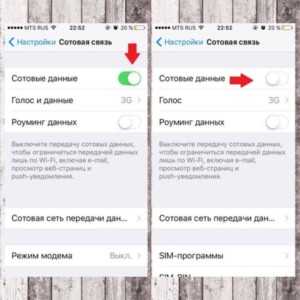
Общие рекомендации
- Перезагрузите устройство. Возможно, это простое действие решит проблему.
- Если проблема не исчезла, переключитесь с Wi-Fi на мобильный интернет или наоборот:
- Откройте приложение «Настройки» и нажмите Сеть и интернет или Подключения. Эти параметры могут называться иначе в зависимости от устройства.
- Отключите Wi-Fi, включите передачу мобильных данных и проверьте, решило ли это проблему.
- Если нет, отключите мобильные данные и включите Wi-Fi. Проверьте, удалось ли устранить проблему.
- Выполните указанные ниже действия.
Как устранить проблемы с мобильным интернетом
Убедитесь, что устройство подключено к мобильному интернету
Откройте приложение «Настройки» и нажмите Сеть и интернет или Подключения Мобильный интернет или Мобильные данные.На некоторых устройствах, чтобы увидеть этот параметр, сначала нужно выбрать Использование данных.
Включите параметр Мобильный интернет или Мобильные данные
Если это уже сделано, отключите его и включите снова.
Убедитесь, что рядом со значком в верхней части экрана показан индикатор технологии связи (например, 2G, 3G, 4G или H).
Обратите внимание, что этого индикатора может не быть, если устройство подключено к сети Wi-Fi. Отключите Wi-Fi и проверьте наличие индикатора ещё раз.
Если индикатор отсутствует, возможно, вы вне зоны действия мобильного интернета. Перейдите в другое место или выйдите на улицу и снова проверьте силу сигнала.
Примечание. Если эта проблема возникает часто, обратитесь к оператору мобильной связи.
Включите и отключите режим полета
- Откройте приложение «Настройки» и нажмите Сеть и интернет или Подключения Режим полета. Эти параметры могут называться иначе в зависимости от устройства.
- Включите режим полета.
- Подождите 10 секунд.
- Отключите режим полета.
- Проверьте, удалось ли устранить проблему.
Если вы выполнили все действия выше, но проблема не решена, свяжитесь с оператором мобильной связи.
Как устранить проблемы с Wi-Fi
Убедитесь, что устройство подключено к сети Wi-Fi
- Откройте приложение «Настройки» и нажмите Сеть и интернет или Подключения Wi-Fi. Эти параметры могут называться иначе в зависимости от устройства.
- Включите Wi-Fi.
- Найдите индикатор подключения к сети Wi-Fi в верхней части экрана.
- Если он не показан или полоски отсутствуют, возможно, вы находитесь вне зоны действия сети Wi-Fi.
- Подойдите ближе к маршрутизатору, узнайте силу сигнала и проверьте, устранена ли проблема.
Перезагрузите маршрутизатор
Если устройство подключено к домашней сети Wi-Fi, найдите в руководстве к маршрутизатору информацию о том, как перезагрузить его. Чаще всего это делается так:
- Отключите роутер от электросети и убедитесь, что световые индикаторы на нем погасли.
- Подождите 30 секунд.
- Снова подключите маршрутизатор к электросети и подождите 30 секунд, пока не зажгутся все световые индикаторы.
Если вы выполнили все действия выше, но проблема не решена, свяжитесь с интернет-провайдером или владельцем сети Wi-Fi.
Для владельцев смартфонов
- Если вы слушаете музыку и смотрите кино на смартфоне, старайтесь это планировать: заранее загружайте необходимое через бесплатный Wi-Fi. Многие сервисы это позволяют.
- Отключите в настройках мессенджеров и социальных сетей автозагрузку изображений и автовоспроизведение видео — загружайте и смотрите только то, что вам действительно нужно.
- Во многих приложениях есть функция экономии трафика. Ниже скрин с настройками для Telegram.
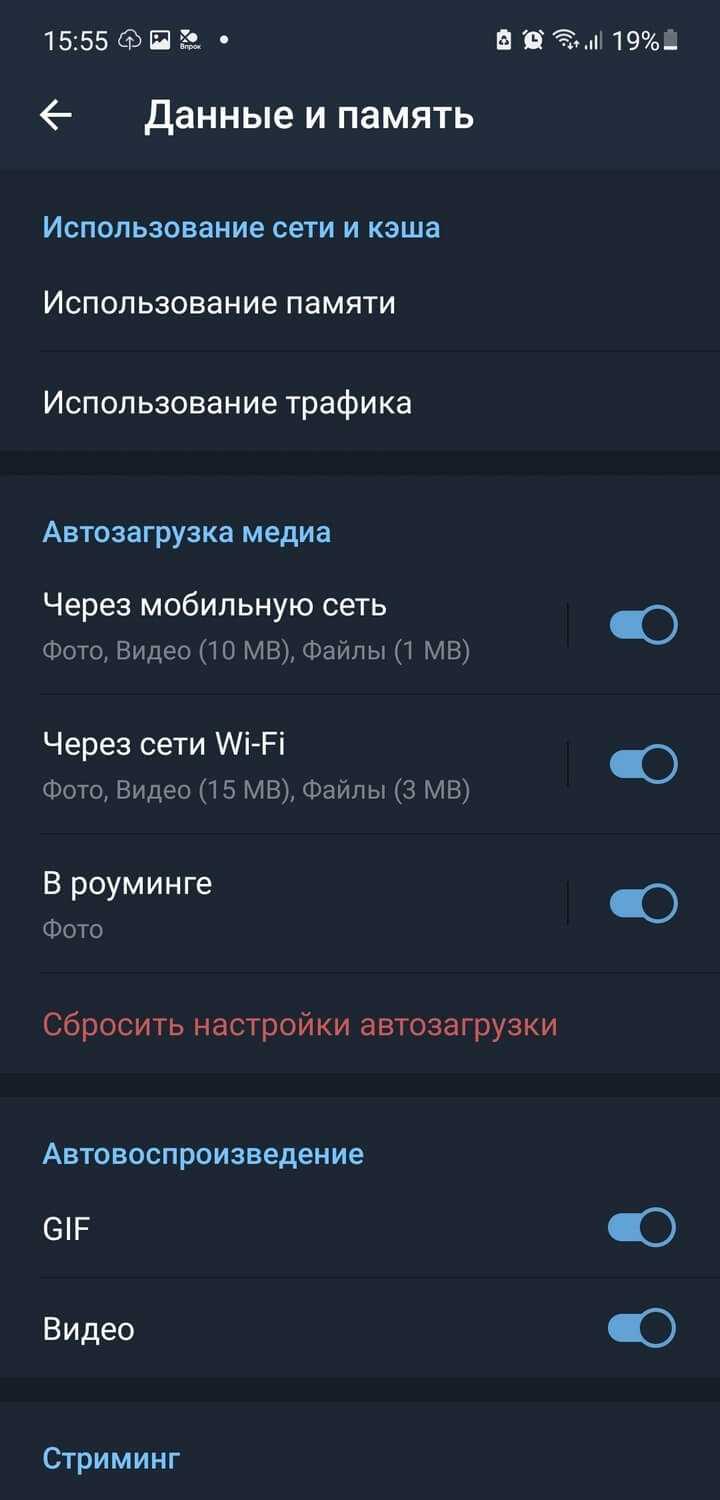
При просмотре видео выбирайте меньшее разрешение — на маленьком экране смартфона вы редко заметите ухудшение качества изображения. На скрине — настройки для приложения YouTube.
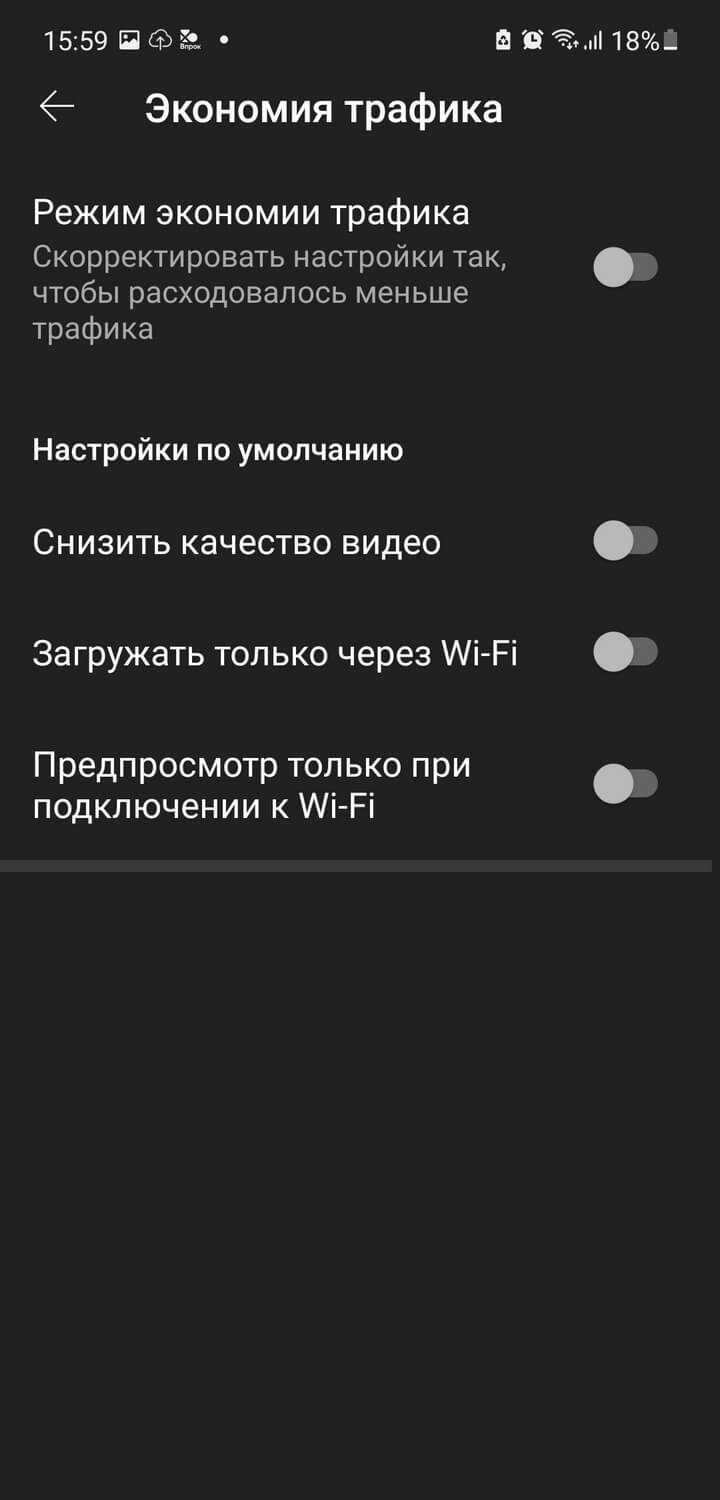
В облачных сервисах часто настроена синхронизация — копии картинок и видео с вашего смартфона автоматически загружаются в облако. Это удобно, но можно разрешить синхронизацию только при подключении к Wi-Fi. Ниже окно настроек облачного сервиса МТС «Вторая память».
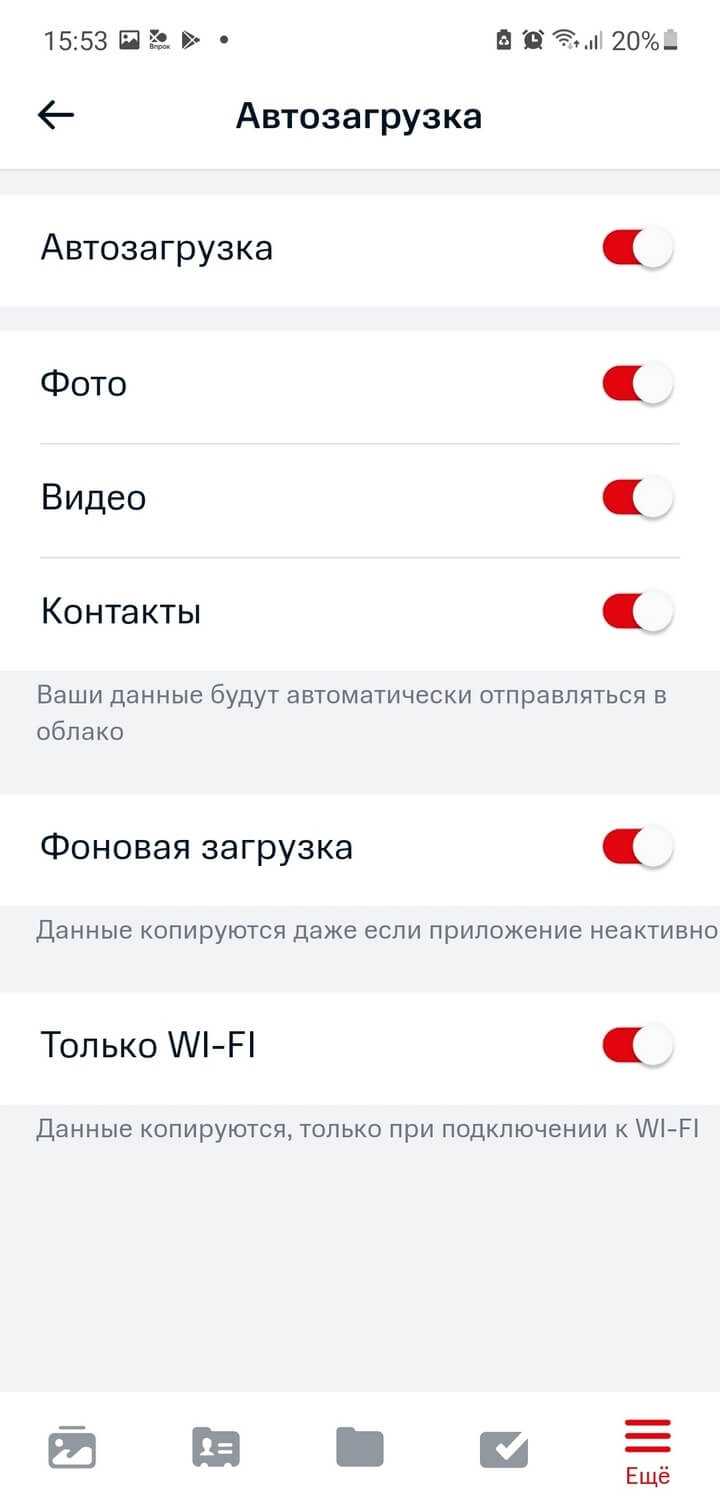
Контролируйте использование мобильного трафика на гаджете и настройте предупреждения о большом расходе.
- Следите за тем, какие именно приложения наиболее прожорливы. В настройке гаджета в разделе, отвечающем за мобильную связь, найдите пункт со статистикой по интернет-трафику.
- Загляните в настройки программ с большим расходом интернета — мессенджеры, соцсети, браузеры. Найдите там функции для экономии трафика. В крайнем случае ограничьте использование интернета этими программами в настройках самого смартфона, в разделе приложений.
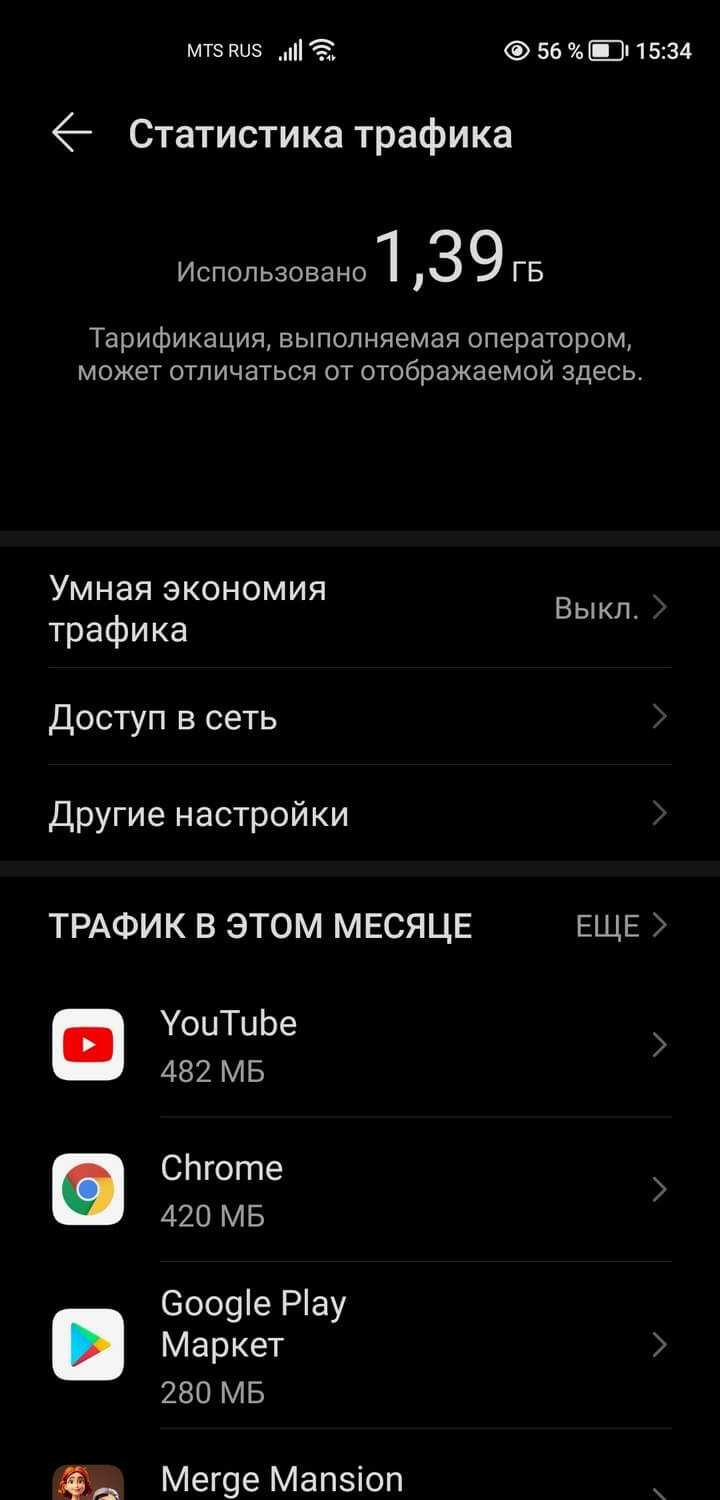
Включите экономию мобильного трафика в настройках смартфона — это возможно для гаджетов почти всех производителей.
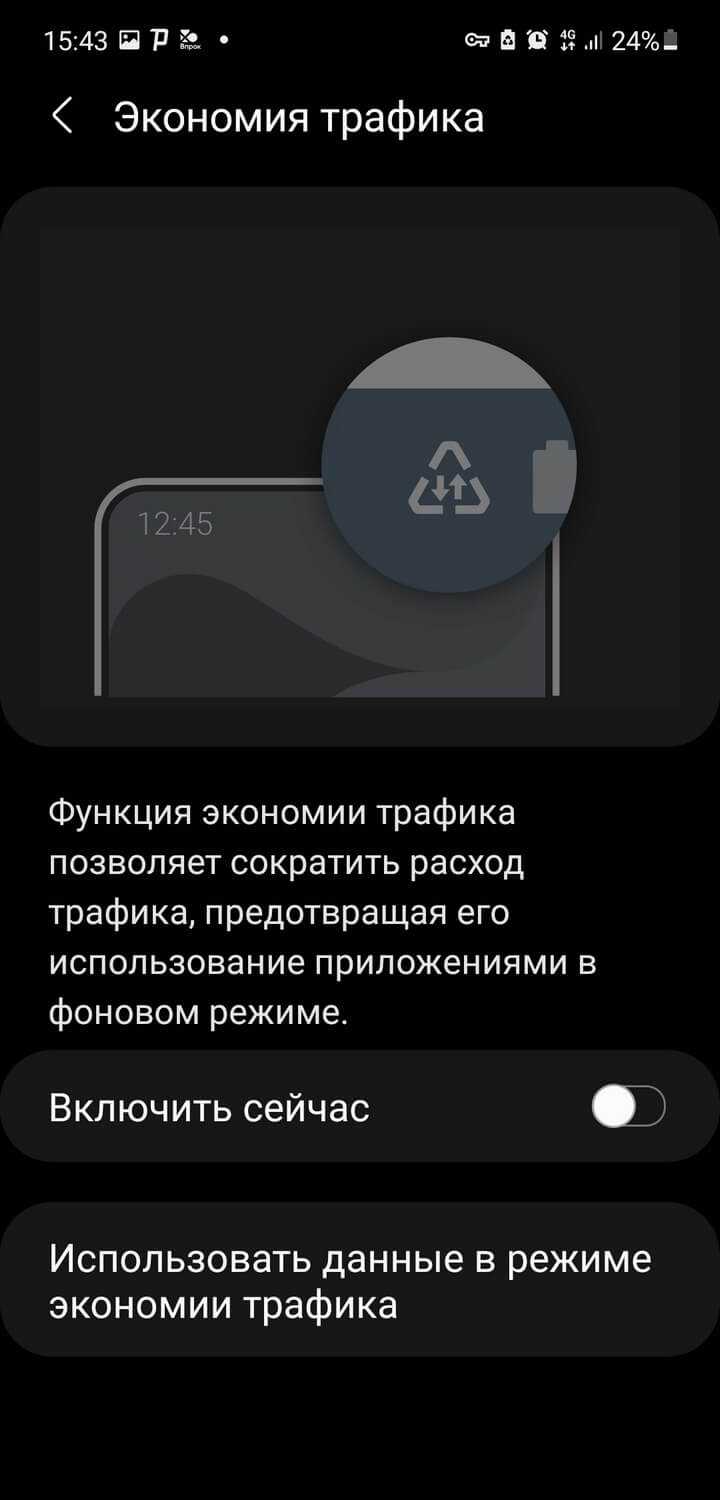
Настройте лимит потреблённого мобильного трафика, при котором смартфон выдаст вам предупреждение о большом расходе. Можно и вовсе запретить использование мобильного интернета при достижении заданного порога. Значение порогов задавайте, исходя из пакета трафика, включённого в ваш тариф.
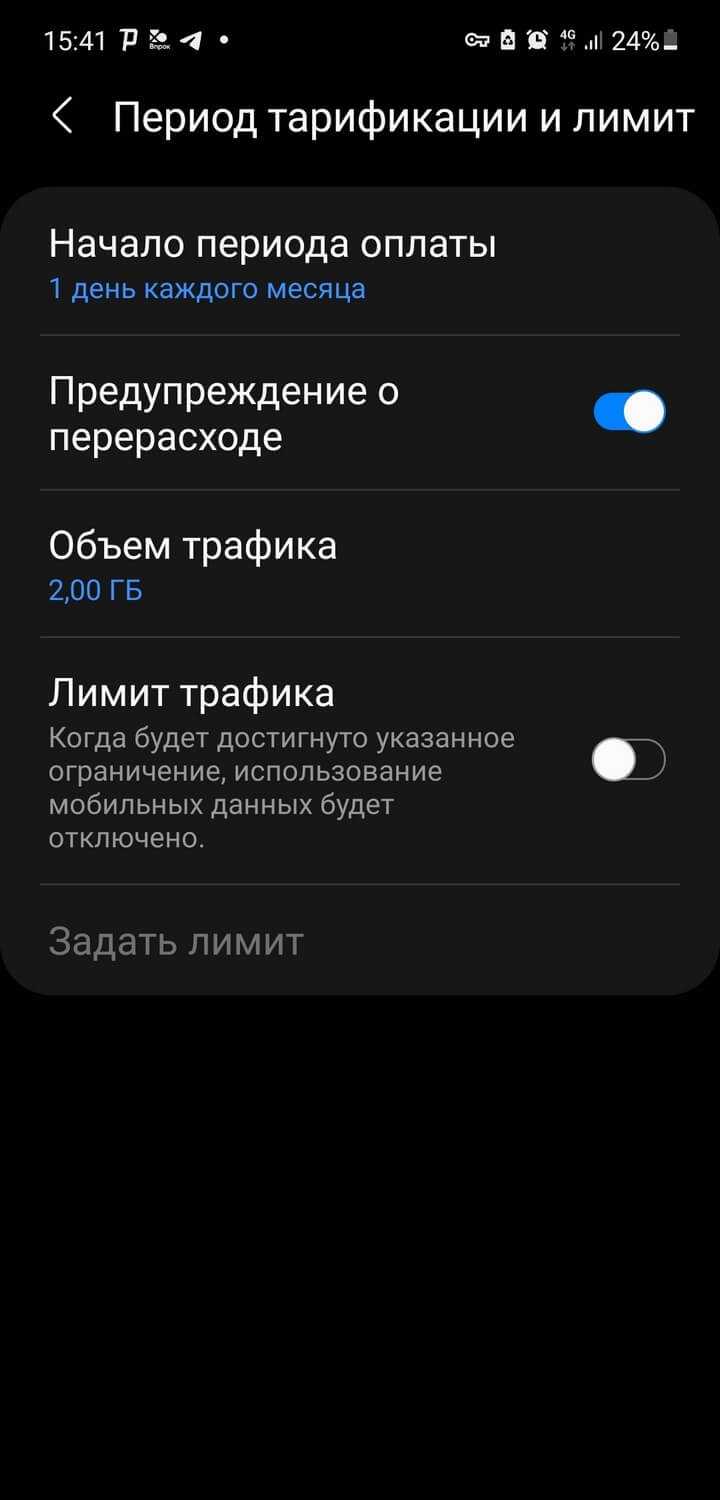
- Запретите в настройках смартфона автоматическое обновление операционной системы.
- В настройках iPhone запретите автоматическое обновление приложений. На Android-гаджетах это делается в настройках магазина Google Play.